Come ordinare rapidamente le righe per farle corrispondere a un'altra colonna in Excel?

Ordina le righe per farle corrispondere a un'altra colonna
Ordina le righe per farle corrispondere a un'altra colonna
Per ordinare le righe in modo che corrispondano a un'altra colonna, ecco una formula che può aiutarti.
1. Seleziona una cella vuota accanto alla colonna che desideri riordinare, ad esempio B1, e inserisci questa formula =MATCH(A1,C:C,FALSE), quindi trascina la maniglia di riempimento automatico verso il basso per applicare questa formula. Vedi screenshot: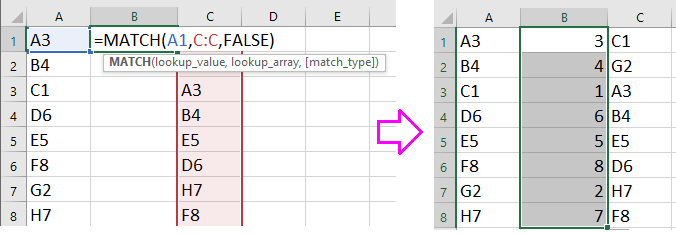
Suggerimento: C:C è la colonna sulla quale desideri basare il riordino, e A1 è la prima cella della colonna che desideri ordinare.
2. Successivamente, verrà visualizzata una serie di numeri nelle celle della formula. Seleziona l'elenco che desideri riordinare insieme all'elenco dei numeri, e fai clic su Dati > Ordina. Vedi screenshot: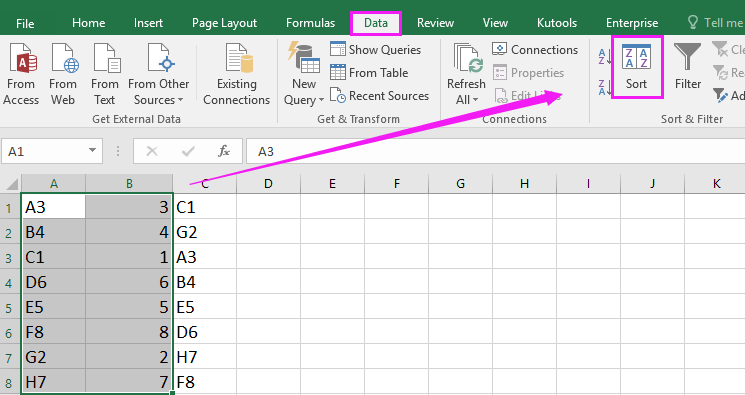
3. Nella finestra di dialogo Ordina seleziona la colonna che contiene le formule dall'elenco a discesa Colonna e seleziona Valori e Dal più piccolo al più grande dall'elenco a discesa Ordina per e Ordine separatamente. Vedi screenshot:
4. Fai clic su OK. La colonna A verrà ordinata per corrispondere alla colonna C.
Suggerimento: Puoi eliminare la colonna della formula dopo aver ordinato se non ti serve più.
I migliori strumenti per la produttività in Office
Potenzia le tue competenze in Excel con Kutools per Excel e sperimenta un'efficienza mai vista prima. Kutools per Excel offre oltre300 funzionalità avanzate per aumentare la produttività e farti risparmiare tempo. Clicca qui per ottenere la funzione di cui hai più bisogno...
Office Tab porta le schede su Office e rende il tuo lavoro molto più semplice
- Abilita la modifica e lettura a schede in Word, Excel, PowerPoint, Publisher, Access, Visio e Project.
- Apri e crea più documenti in nuove schede della stessa finestra invece che in nuove finestre.
- Aumenta la produttività del50% e riduce centinaia di clic del mouse ogni giorno!
Tutti gli add-in Kutools. Un solo programma di installazione
La suite Kutools for Office include add-in per Excel, Word, Outlook & PowerPoint più Office Tab Pro, ideale per i team che lavorano su più app di Office.
- Suite tutto-in-uno — Add-in per Excel, Word, Outlook & PowerPoint + Office Tab Pro
- Un solo programma di installazione, una sola licenza — configurazione in pochi minuti (pronto per MSI)
- Funzionano meglio insieme — produttività ottimizzata su tutte le app Office
- Prova completa30 giorni — nessuna registrazione, nessuna carta di credito
- Massimo risparmio — costa meno rispetto all’acquisto singolo degli add-in